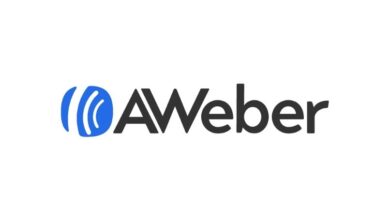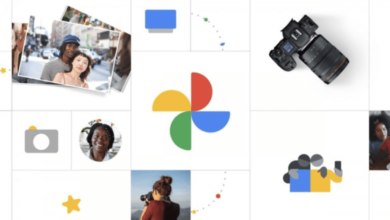اجتماعات Zoom Cloud: مراجعة 2020
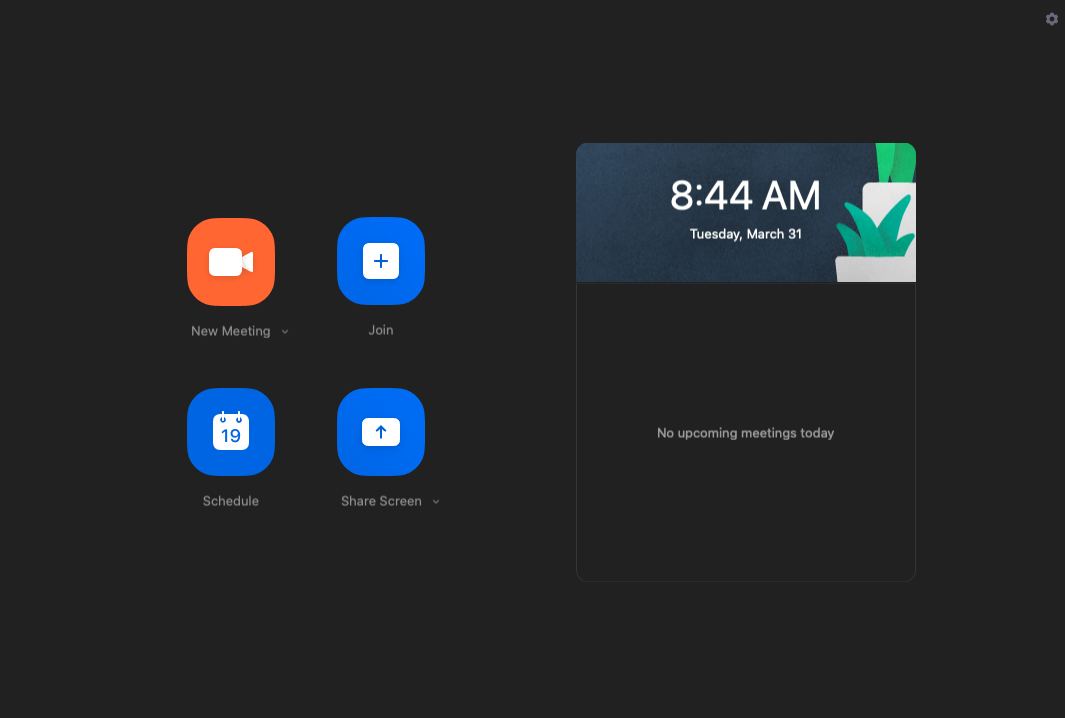
في ضوء تفشي فيروس كورونا الجديد وظهور احتياجات الأعمال التجارية العالمية ، أصبح تطبيق مؤتمرات الفيديو Zoom شائعًا بشكل كبير. في حين أن هناك بالتأكيد تطبيقات أخرى للدردشة المرئية ، يضيف Zoom مجموعة من الأدوات ، والتي ، جنبًا إلى جنب مع موثوقية الشركة الشهيرة ، تجعله برنامج الاجتماع الافتراضي الذي يجب التغلب عليه.
السهولة والكفاءة
واحدة من أبرز ميزات Zoom هي مدى سهولة البدء. ما عليك سوى تنزيل البرنامج على أي جهاز أو نظام أساسي ، دون تقديم أكثر من بريدك الإلكتروني وكلمة المرور. ابدأها ، وستحصل على أربعة خيارات: اجتماع جديد ؛ انضم؛ جدول؛ شاشة المشاركة.
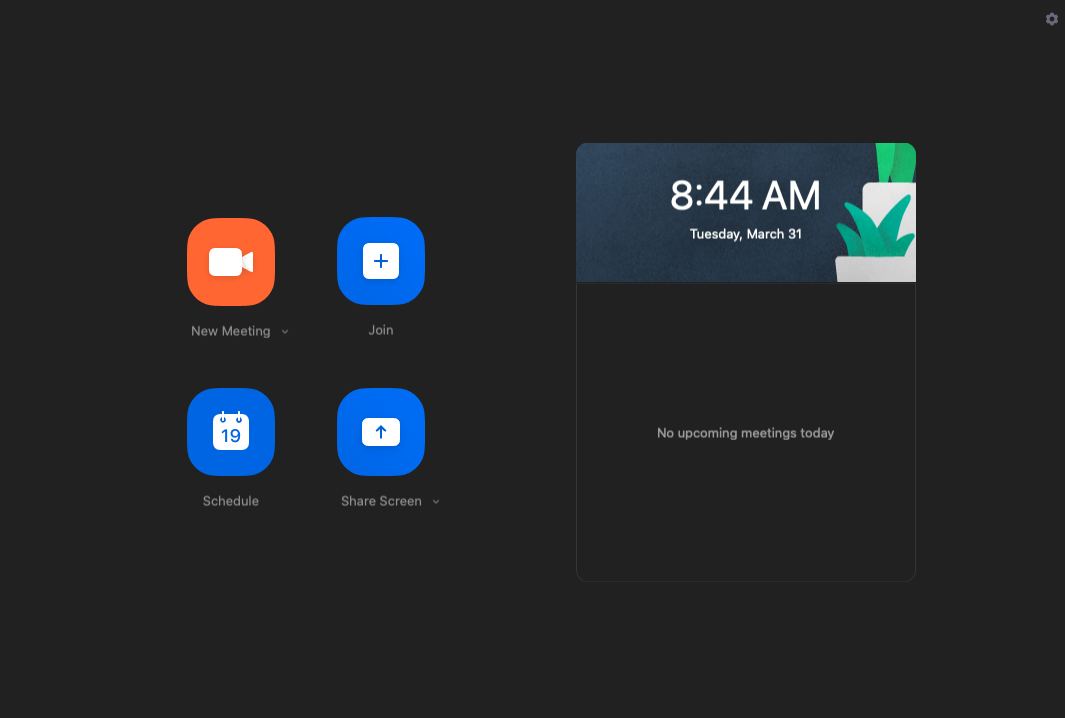
بعد أن تبدأ اجتماعًا جديدًا ، سيتاح لك خيار دعوة المشاركين. يجعل Zoom هذا الأمر بسيطًا أيضًا ، حيث يمكنك إما إرسال الدعوات كبريد إلكتروني مكتوب مسبقًا ، أو يمكنك ببساطة اختبار اتصال أعضاء Zoom الآخرين في قائمة جهات الاتصال الخاصة بك لتطلب منهم الانضمام. بدلاً من ذلك ، يتم منحك عنوان URL فريدًا لاجتماعك ، والذي يمكنك مشاركته بأي طريقة تختارها.
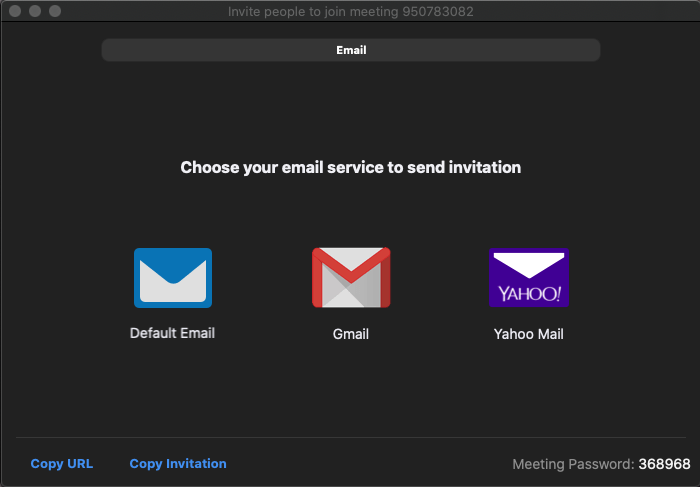
تعمل وظيفة مشاركة الشاشة بطريقة مماثلة. ما عليك سوى إدخال معرّف الاجتماع الذي ترغب في مشاركة شاشة الكمبيوتر عليه ، وسيقوم البرنامج بالباقي ، مما يتيح لك تشغيل مقاطع الفيديو أو عرض الشرائح أو أي محتوى آخر من جهاز الكمبيوتر الخاص بك.
يعد الانضمام إلى اجتماع أمرًا بسيطًا مثل إدخال معرف الاجتماع الذي كنت سترسله في دعوتك.
أخيرًا ، تتيح لك ميزة الجدولة التخطيط لعقد اجتماع في وقت ما في المستقبل. انقر فوق هذا الخيار وستتمكن من اختيار تاريخ ووقت الاجتماع ؛ قرر ما إذا كنت تريد أن تجعله اجتماعًا لمرة واحدة أو متكررًا ؛ اختر ما إذا كان المشاركون سيحتاجون إلى كلمة مرور أم لا ؛ وتمكين غرفة الانتظار والقدرة على الانضمام إلى الاجتماع قبل وصول المضيف ، إذا اخترت ذلك. بعد ذلك ، يمكنك ببساطة اختيار تطبيق التقويم الذي ترغب في دمجه (مثل iCal أو تقويم Google) وسيقوم البرنامج بالربط ووضعه في التقويم الخاص بك والسماح لك بدعوة المشاركين.
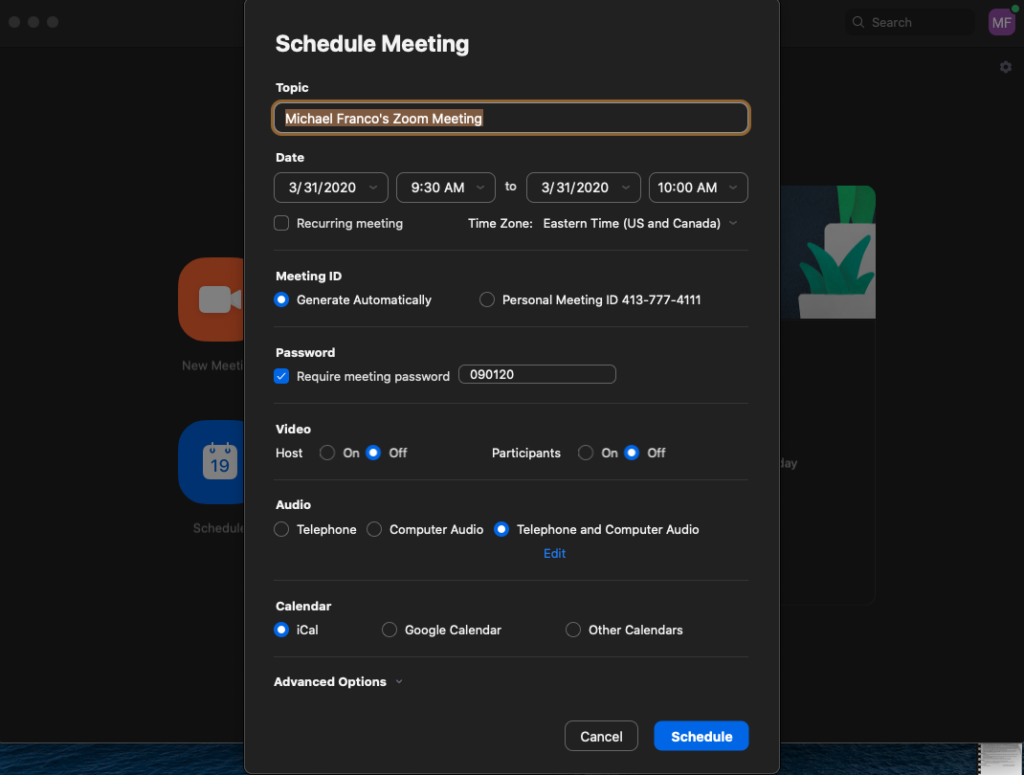
خيارات في الاجتماع
بمجرد أن تكون في اجتماع ، يستمر Zoom في تسهيل الأمور. تمنحك سلسلة من الرموز على طول الجزء السفلي من الشاشة القدرة على كتم الصوت أو إيقاف تشغيل الفيديو الخاص بك أو دعوة مشاركين إضافيين أو تسجيل الاجتماع. يؤدي النقر فوق “إدارة المشاركين” إلى فتح نافذة جانبية حيث يمكنك كتم صوت المشاركين أو إلغاء كتمهم ، وتعيين تفضيلات الإخطار عندما ينضم شخص ما إلى المجموعة ، وحتى قفل الاجتماع.
يؤدي النقر فوق أيقونة الدردشة إلى فتح نافذة حوار في اللوحة الجانبية حيث يمكنك المشاركة في محادثة مكتوبة ، أو حيث يمكنك مشاركة الملفات من المصادر بما في ذلك Dropbox أو Microsoft OneDrive أو Google Drive أو Box أو جهاز الكمبيوتر الخاص بك.
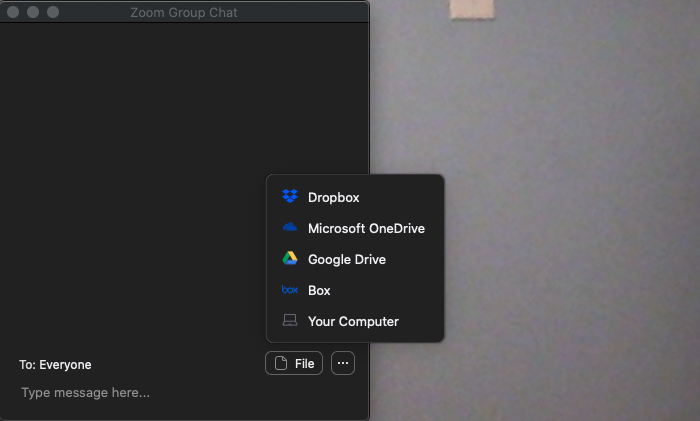
أخيرًا ، يتيح لك رمز “ردود الفعل” نشر إما رمز “إبهام لأعلى” أو “تصفيق” خلال اجتماعك لإعطاء إيماءة صامتة لشيء تحبه بشكل خاص.